© A_stockphoto/Shutterstock.com
ตั้งแต่คุณมีอุปกรณ์นี้ คุณไม่ต้องสงสัยเลยว่าจะเชื่อมโยงอุปกรณ์ Android ของคุณกับเครือข่าย Wi-Fi ต่างๆ นับสิบเครือข่าย และน่าจะมีการติดตามเครือข่ายแต่ละเครือข่าย ทุกครั้งที่คุณป้อนรหัสผ่าน Wi-Fi อุปกรณ์ Android ของคุณจะบันทึกเพื่อจัดเก็บและเข้าถึงในอนาคต เมื่อคุณต้องการดูรหัสผ่านของหนึ่งในเครือข่ายที่คุณเคยเชื่อมต่อมาก่อน ปัญหาอาจเกิดขึ้น หากคุณจัดเก็บจุดเชื่อมต่อไร้สายไว้ คุณอาจต้องการเชื่อมต่ออุปกรณ์ตัวที่สองเข้ากับอุปกรณ์นั้น หรือบางทีคุณอาจต้องการใช้ฮอตสปอตเดียวกันกับเพื่อน ถ้าใช่ ต่อไปนี้คือวิธีเข้าถึงรหัสผ่าน Wi-Fi บน Android
จะทำอย่างไรถ้าคุณมีโทรศัพท์ Android รุ่นเก่ากว่า
โปรดทราบว่าวิธีนี้จะใช้ได้เฉพาะกับ โทรศัพท์ Android ที่ใช้ Android 10 หรือใหม่กว่า หากไม่ใช่กรณีนี้ คุณจะต้องอัปเดตโทรศัพท์หรืออุปกรณ์เป็นเวอร์ชันล่าสุดเพื่อเข้าถึงรหัสผ่านโดยใช้วิธีที่เราจะแสดงให้คุณเห็น
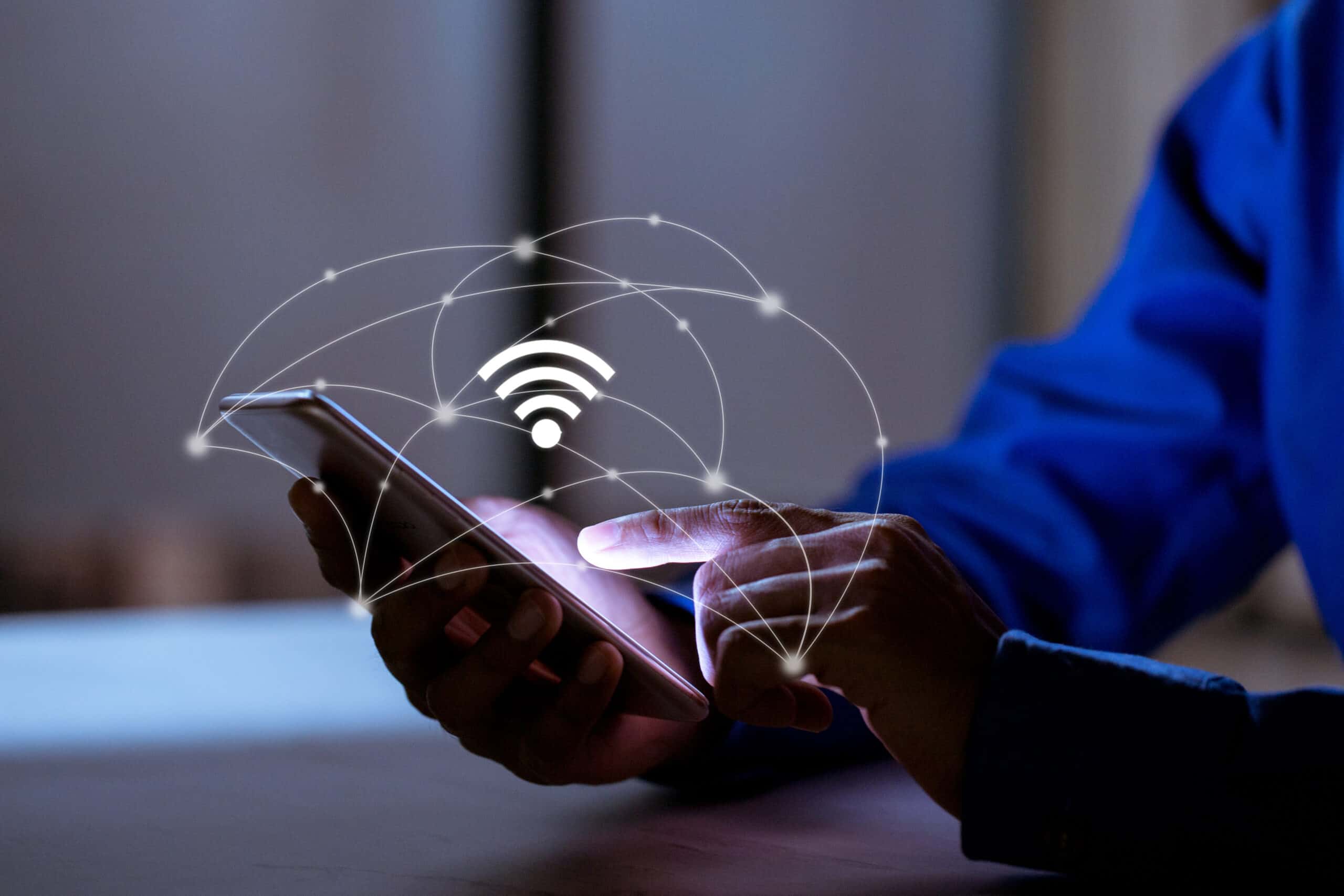
การรักษาความปลอดภัยรหัสผ่าน Wi-Fi ของคุณ
ในขณะที่ การให้รหัสผ่าน Wi-Fi ของคุณกับเพื่อนๆ ที่เพิ่งแวะมาหานั้นปลอดภัย โดยทั่วไปจะไม่แนะนำให้เปิดเผยรหัสผ่านส่วนใหญ่ วิธีเดียวที่จะรับประกันว่าเครือข่ายของคุณปลอดภัยจากแฮกเกอร์ที่เป็นอันตรายคือการรักษารหัสผ่านของคุณให้เป็นความลับ แน่นอนว่าเราไม่สามารถทำเช่นนั้นได้เสมอไป ดังนั้นโปรดเลือกรหัสผ่านที่ปลอดภัยและคาดเดาได้ยาก
นี่คือที่ที่เครื่องมือจัดการรหัสผ่านสามารถใช้ประโยชน์ได้ และอาจเป็นจุดเริ่มต้นที่ยอดเยี่ยมในการช่วยคุณติดตามรหัสผ่านทั้งหมดที่คุณมี รวมถึงรหัสผ่าน Wi-Fi ของคุณด้วย พวกเขายังมีชั้นความปลอดภัยพิเศษที่สามารถปกป้องข้อมูลของคุณและแจ้งให้คุณทราบหากข้อมูลประจำตัวของคุณถูกแฮ็ก
วิธีดูรหัสผ่าน Wi-Fi บน Android
เอาล่ะ มาพูดถึง วิธีเข้าถึงรหัสผ่าน Wi-Fi บน Android!
ขั้นตอนที่ 1: ไปที่ Wi-Fi ของคุณ
หากต้องการดูรหัสผ่าน Wi-Fi ที่ตั้งค่าไว้สำหรับเครือข่ายเฉพาะ คุณจะต้องไปที่ตัวเลือก Wi-Fi ทั้งหมดที่คุณมีก่อน ในการทำเช่นนี้ สิ่งที่คุณต้องทำคือไปที่การตั้งค่าแล้วคลิก”อินเทอร์เน็ต”หรือดึงหน้าจอการแจ้งเตือนลงมาแล้วคลิก”อินเทอร์เน็ต”วิธีที่เร็วที่สุดคือใช้หน้าจอแจ้งเตือน
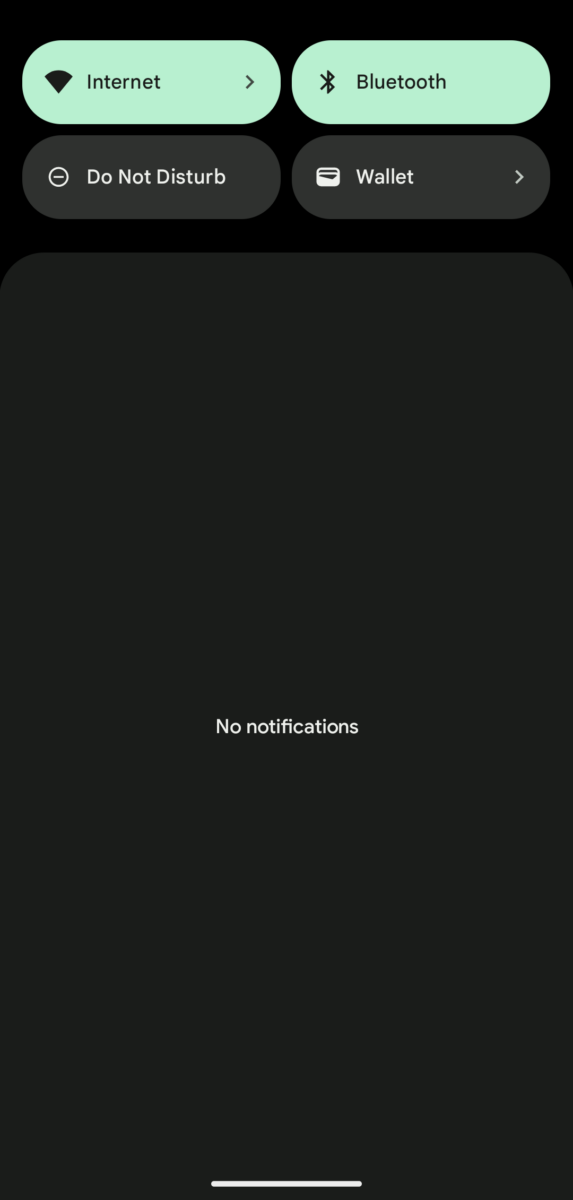 คุณสามารถใช้หน้าจอการแจ้งเตือนเพื่อเข้าถึงการตั้งค่าอินเทอร์เน็ตของคุณ
คุณสามารถใช้หน้าจอการแจ้งเตือนเพื่อเข้าถึงการตั้งค่าอินเทอร์เน็ตของคุณ
©”TNGD”.com
ขั้นตอนที่ 2: คลิกเครือข่ายที่คุณต้องการใช้
ถัดไป คุณจะต้องคลิก Wi-Fi ของคุณ หากเชื่อมต่อแล้ว คุณสามารถเลือกเครือข่ายได้เอง การดำเนินการนี้จะแสดงทั้งหน้าจอของตัวเลือก Wi-Fi ที่มีให้เชื่อมต่อ จากตรงนั้น คุณสามารถคลิกตัวเลือกที่คุณต้องการดูรหัสผ่าน
 หากคุณเชื่อมต่อกับเครือข่ายที่ต้องการแล้ว คุณสามารถเลือกเพื่อดูรหัสผ่านได้
หากคุณเชื่อมต่อกับเครือข่ายที่ต้องการแล้ว คุณสามารถเลือกเพื่อดูรหัสผ่านได้
©”TNGD”.com
โปรดจำไว้ว่าคุณต้องเชื่อมต่อกับเครือข่ายนี้ก่อนจึงจะเห็นรหัสผ่าน คุณจะไม่สามารถเข้าถึงรหัสผ่านของเครือข่ายใดๆ ที่คุณไม่เคยเชื่อมต่อมาก่อน
ขั้นตอนที่ 3: รับรหัสผ่าน
เมื่อคุณอยู่ในหน้าจอรายละเอียดเครือข่าย จากนั้นคุณจะต้องคลิกปุ่ม”แบ่งปัน”หากคุณตั้งรหัสผ่านไว้ในโทรศัพท์ คุณจะต้องยืนยันหรือใช้เซ็นเซอร์ลายนิ้วมือ
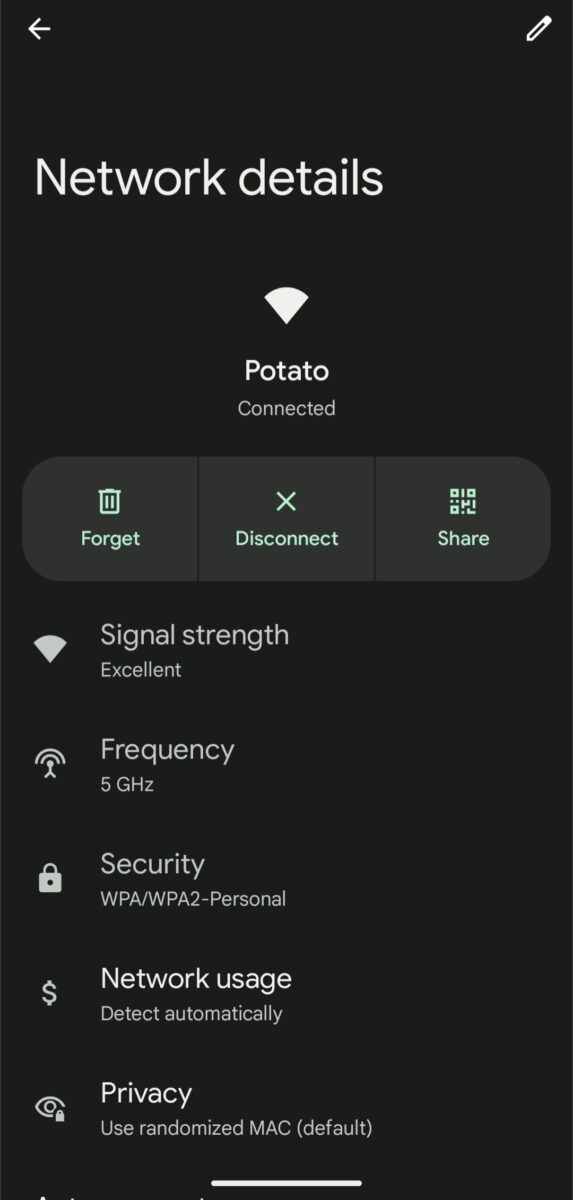 คลิกที่ปุ่ม “แบ่งปัน” ที่ด้านขวาสุดใต้ชื่อเครือข่ายของคุณ
คลิกที่ปุ่ม “แบ่งปัน” ที่ด้านขวาสุดใต้ชื่อเครือข่ายของคุณ
©”TNGD”.com
เมื่อคุณยืนยันแล้ว หน้าจอ”แชร์ Wi-Fi”จะปรากฏขึ้น ใต้รหัส QR คุณจะเห็นรหัสผ่านที่คุณตั้งไว้ แค่นั้นแหละ!
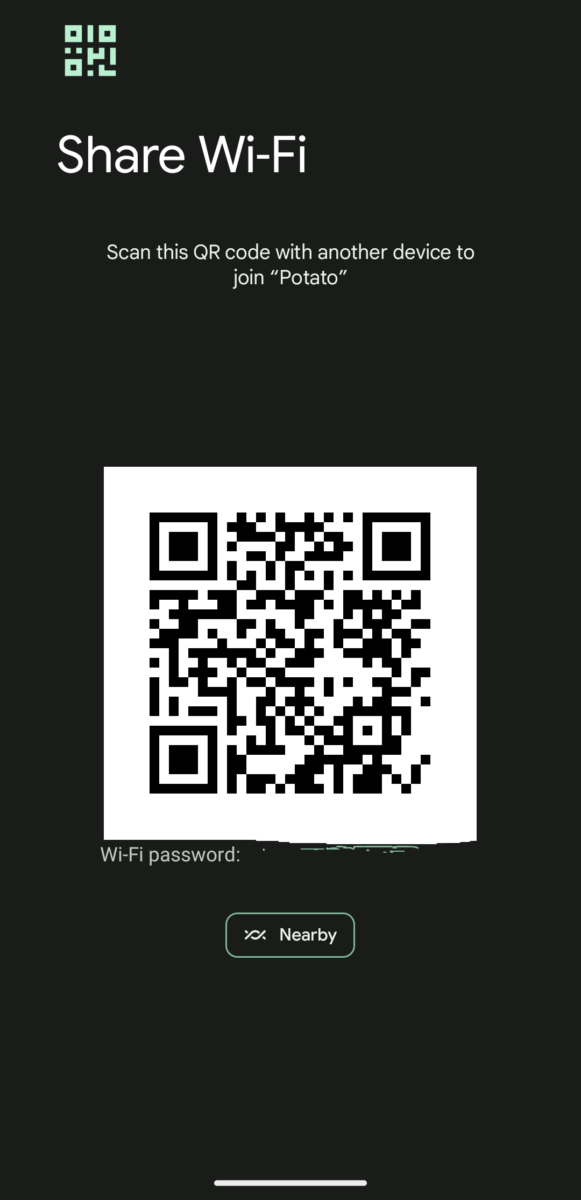 คุณสามารถดูรหัสผ่าน Wi-Fi ของคุณได้โดยตรงใต้โค้ด QR
คุณสามารถดูรหัสผ่าน Wi-Fi ของคุณได้โดยตรงใต้โค้ด QR
©”TNGD”.com
วิธีดูรหัสผ่าน Wi-Fi บน Android สรุป
การเข้าถึงรหัสผ่านที่คุณตั้งค่าไว้สำหรับ Wi-Fi ไม่ใช่เรื่องยากเลย เพียงทำตามขั้นตอนง่ายๆ สามขั้นตอนที่เราระบุไว้ข้างต้น! โชคดีที่คุณสามารถทำได้ทุกครั้งที่คุณลืมรหัสผ่าน เพียงคลิกที่เครือข่ายที่ถูกต้อง
วิธีดูรหัสผ่าน Wi-Fi บน Android ใน 3 ขั้นตอนง่ายๆ คำถามที่พบบ่อย (คำถามที่พบบ่อย)
ฉันจะดูรหัสผ่าน Wi-Fi บนโทรศัพท์ Android ของฉันได้ไหม
ใช่ คุณทำได้! เพียงทำตามขั้นตอนที่เราระบุไว้ข้างต้น ซึ่งจะทำให้การเข้าถึงรหัสผ่าน Wi-Fi ของคุณเป็นเรื่องง่าย
วิธีที่ดีที่สุดในการติดตามรหัสผ่านของฉันคืออะไร
หากคุณเบื่อที่จะค้นหารหัสผ่าน เพียงลงชื่อสมัครใช้ผู้จัดการรหัสผ่าน แอปและเว็บไซต์เหล่านี้จัดเก็บรหัสผ่านของคุณอย่างปลอดภัยและ”จดจำ”รหัสผ่านไว้ให้คุณ!
ฉันจะหารหัสผ่าน Wi-Fi ได้อย่างไรหากลืมรหัสผ่าน
หากคุณไม่สามารถเชื่อมต่อกับเครือข่าย Wi-Fi ได้ คุณจะต้องตรวจสอบเอกสารประกอบของเราเตอร์และติดต่อผู้ให้บริการเครือข่ายของคุณ
ฉันจะแบ่งปันข้อมูลของฉันได้อย่างไร รหัสผ่าน Wi-Fi กับเพื่อนที่ใช้โทรศัพท์ Android ของฉันหรือไม่
เพียงคลิกปุ่ม”แชร์”บนหน้าจอรายละเอียดเครือข่าย ยืนยันรหัสผ่าน จากนั้นหน้าจอ”แชร์ Wi-Fi”จะปรากฏขึ้นพร้อมกับรหัส QR ที่เพื่อนๆ ของคุณสามารถสแกนเพื่อเข้าร่วมเครือข่ายของคุณได้